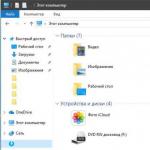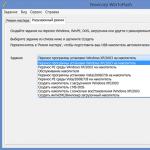질문 Windows 7을 Windows 10으로 무료로 업그레이드하는 방법많은 사람들에게 관련성이 있게 되었습니다. 실습에 따르면 사용자는 막다른 골목에 도달했으며 Windows 10 업데이트를 시작하는 방법을 모릅니다. Windows 7을 삭제하고 모든 사용자 데이터를 저장하지 않고 컴퓨터나 노트북에 이미 설치된 Windows 10으로 업그레이드하는 것은 매우 간단합니다.
윈도우 7을 윈도우 10으로 업그레이드하는 방법
사실 모든 것이 매우 간단하고 평범하며 특별한 기술이 필요하지 않습니다. Microsoft Corporation은 Windows 7, Windows 8 또는 Windows 8.1을 공식적으로 Windows 10으로 완전히 무료로 업그레이드할 수 있는 기회를 모든 사람에게 제공합니다. 현재 버전 Windows 10으로 업그레이드하려는 운영 체제.
전체 과정은 아래에 표시되고 설명됩니다. 윈도우 업데이트 Windows 10에서 단계별로 7. 수행되는 작업 측면에서 Windows 8 및 Windows 8.1에서 Windows 10으로의 전환은 "Seven"에서 수행되는 작업과 다르지 않습니다. 그럼 시작해 보겠습니다.
먼저 비트 심도를 결정해야 합니다. 설치된 버전 32 또는 64비트. 이렇게 하려면 "시작" 버튼을 클릭하고 "컴퓨터" 항목을 찾아 마우스 오른쪽 버튼으로 클릭한 후 나타나는 드롭다운 메뉴에서 "속성"을 선택합니다. 시스템에 대한 기본 정보가 포함된 새 창이 열리고 "시스템 유형" 줄에 비트 심도가 표시됩니다.

얻은 지식을 바탕으로 적절한 버전의 프로그램을 다운로드해야 합니다. 윈도우 업데이트 10 미디어 생성 도구(링크는 이 페이지 끝에 제공됩니다).
컴퓨터나 노트북이 인터넷에 연결되어 있는지 확인하세요. 자동 업데이트 프로그램은 약 4GB의 데이터를 다운로드해야 합니다. 다운로드한 실행 미디어 프로그램생성 도구에서 "지금 이 PC 업데이트"를 선택하고 "다음" 버튼을 클릭하세요.

시작 할거야 윈도우 부팅인터넷에서 10을 실행하면 진행률 표시가 표시됩니다. 컴퓨터를 계속 사용할 수 있지만 컴퓨터를 다시 시작하거나 끄지 마십시오. 다운로드는 인터넷 연결 속도에 따라 몇 분에서 몇 시간까지 걸릴 수 있습니다.

업데이트를 검색하고 시스템 업데이트를 준비하는 창

준비 과정이 완료되면 라이선스 약관이 포함된 창이 나타납니다. 약관을 주의 깊게 읽어보시고 모든 사항에 만족하시면 '동의' 버튼을 클릭하세요.

업데이트 검색이 다시 시작된 다음 설치 준비 상태를 확인한 후 문제가 없으면 "설치 준비 완료"라는 문구가 표시된 창이 나타나 설치될 버전을 나타냅니다. Windows 7 Home이 설치된 경우 Windows 10 Home이 설치되고, Professional이 있는 경우 Professional로 업데이트되며 모든 데이터가 저장되고 시스템이 자동으로 활성화됩니다. 남은 것은 "설치"버튼을 클릭하여 업데이트를 시작하는 것입니다

PC 속도에 따라 몇 분에서 한 시간 정도 소요되는 업데이트를 시작한 후 컴퓨터가 여러 번 재부팅되며, 진행 중인 모든 프로세스에는 러시아어 설명이 함께 제공되므로 이해하는 데 어려움이 없습니다. 설치가 완료되면 운영 체제의 자랑스러운 소유자가 됩니다.
Microsoft는 Windows 10용 업데이트를 지속적으로 출시하며 이를 설치하는 것은 사용자의 몫입니다. 이를 수행하는 방법에는 여러 가지 옵션이 있으며 가장 간단한 방법은 다음과 같습니다. 자동 모드. 하지만 이렇게 하면 컴퓨터에서 전혀 보고 싶지 않은 것을 설치할 수 있습니다. 따라서 이 기사에서는 다음 사항에 대해 알려 드리겠습니다. 수동 업데이트운영 체제를 선택하고 궁극적으로 시스템 업데이트 방법에 가장 적합한 옵션을 선택하게 됩니다.
Windows 10을 최신 버전으로 업데이트하는 방법은 무엇입니까?
OS를 설치할 때 시스템 자체에서 활성화하라는 메시지가 나타납니다. 자동 업데이트. 이 제안에 '예'라고 대답했다면 이제 아무것도 할 필요가 없습니다. 왜냐하면... Microsoft가 새 버전을 출시하자마자 시스템은 모든 것을 자체적으로 설치합니다. 제안을 거부했거나 보유하고 있는 버전이 무엇인지 모르고 새 버전이 있는지 확인하고 싶다면 다음 단계를 따르세요. 지시를 따르다:
- 시작 메뉴를 통해 "설정"으로 이동합니다.
- 열리는 메뉴에서 "업데이트 및 복구"를 선택하십시오.
- 현재 사용 가능한 옵션이 모두 표시됩니다.
귀하의 말이 맞고 OS 버전이 오래된 경우 “설치” 버튼이 활성화됩니다. 그것을 클릭하면 실시간으로 모든 것을 볼 수 있습니다. 완료되면 Windows에서 재부팅을 요청할 수 있습니다. 이는 변경 사항을 적용하는 데 필요하지만 항상 필요한 것은 아닙니다. 시작하기 전에 반드시 하세요. 백업 복사본그렇지 않으면 프로세스에서 문제가 발생하는 경우 롤백할 수 있는 옵션이 없습니다. 이 경우에는 .

설치 후 슬라이스를 재부팅할 필요는 없습니다. 지금 재부팅 버튼 대신 재부팅 시간을 선택할 수 있습니다. 컴퓨터 작업이 끝나면 컴퓨터를 끄지 말고 다시 시작하여 수동으로 절차를 수행할 수도 있습니다. 운영 체제를 시작한 후 가장 최신 버전- 이것이 당신이 달성하고 싶었던 결과입니다.

OS뿐만 아니라 모든 구성 요소의 드라이버도 업데이트해야 한다는 점을 잊지 마세요. 비디오 카드의 경우 엔비디아자동으로 모든 작업을 수행하는 공식 서비스를 사용할 수 있습니다.
Secunia 개인 소프트웨어 검사기. 이와 관련하여 저는 이러한 기능을 지원하는 가장 흥미로운 세 가지 응용 프로그램에 대한 간단한 리뷰를 작성하기로 결정했습니다.
Windows 10에서 프로그램을 업데이트하는 3가지 프로그램
1. SUMo(소프트웨어 업데이트 모니터)
SUMo가 업데이트를 도와줍니다. 설치된 프로그램최신 버전으로. SUMo PRO의 유료 버전은 개발자 웹사이트에 직접 액세스하여 자동 자체 업데이트 및 프로그램 업데이트를 추가합니다.
SUMo의 주요 기능:
- 설치된 프로그램을 자동으로 감지합니다.
- 발각 필요한 업데이트/ 귀하의 프로그램에 대한 패치.
- 프로그램을 베타 버전으로 업데이트하는 기능(설정에서 사용 가능)
- 자동 자체 업데이트(PRO에만 해당)
- 소프트웨어 개발자 웹사이트에 직접 액세스하여 업데이트합니다(PRO만 해당).
- 제외 목록: 선택한 프로그램에 대한 업데이트만 모니터링합니다.

2. 내 PC 홈 업데이터 패치
Patch My PC는 Adobe Reader, Adobe Acrobat, 어도비 플래시, 모질라 파이어 폭스, Java, Quicktime 등. 실행되면 프로그램이 자동으로 시스템을 검사하고 오래된 항목을 찾습니다. 소프트웨어. 프로그램 버전이 오래된 경우 빨간색으로 강조 표시됩니다(업데이트된 버전은 녹색, 제거된 버전은 검은색으로 강조 표시됨).
Patch My PC Home Updater의 주요 기능:
- 300개 이상의 일반 애플리케이션을 업데이트합니다.
- 여러 컴퓨터에서 사용할 수 있도록 업데이트를 캐시하는 기능.
- 애플리케이션을 설치하거나 업데이트할 때 설치 마법사가 필요하지 않습니다.
- 64비트 Windows에서는 기본적으로 64비트 응용 프로그램을 설정합니다. 원하는 경우 64비트에 32비트 애플리케이션을 설치할 수 있습니다.
- 일정에 대한 업데이트를 설치하는 중입니다.
- 애플리케이션 업데이트를 수행할 때 재부팅을 억제합니다.
3. 초콜릿 같은 느낌
Chocolatey는 . 이를 위해 이 디렉터리에서 거의 자동으로 프로그램을 다운로드, 설치 및 업데이트할 수 있는 Windows용 프로그램 저장소와 특수 클라이언트가 생성되었습니다. Chocolatey 클라이언트는 다음에서 실행되는 유틸리티입니다. 명령줄. 설치하려면 관리자 권한으로 터미널을 열고 다음 코드를 입력하세요(복사하면 됩니다).
@"%SystemRoot%\System32\WindowsPowerShell\v1.0\powershell.exe" -NoProfile -InputFormat 없음 -ExecutionPolicy Bypass -Command "iex((New-Object System.Net.WebClient).DownloadString("https://chocolatey) .org/install.ps1"))" && SET "PATH=%PATH%;%ALLUSERSPROFILE%\chocolatey\bin"

읽어 주셔서 감사합니다! 소셜 네트워크에서 나를 팔로우하세요
Microsoft는 Windows 8.1 대신 사용자를 위해 준비했습니다. 새로운 버전운영 체제. 이 시스템의 특징은 다음과 같은 용도로만 사용되는 것이 아니라는 것입니다. 데스크톱 컴퓨터, 스마트폰, XBox One 콘솔, 태블릿 및 기타 장치에도 적용됩니다.
회사는 사용자가 Windows 10을 무료로 다운로드하지 않고 단순히 이전 버전을 업데이트할 것을 제안합니다. 그리고 이전에 Windows 7을 사용했던 세 번째 사람은 모두 그러한 조치를 취할 위험을 감수했습니다. 그리고 나는 옳았다.
기본적으로 Windows 10은 회사가 하나의 운영 체제로 결합한 모범 사례의 혼합입니다. 따라서 우리는 운영 체제의 품질에 대해 안전하게 이야기할 수 있습니다. 고성능. 그녀는 이 매개변수를 Windows 7에서 차용했습니다. 인터페이스는 OS의 8번째 버전에서 가져왔습니다(그러나 기본 시작 버튼과 도구 모음에 주로 영향을 미치는 일부 업데이트를 위한 여지는 여전히 남아 있었습니다). x86비트 및 x64비트 시스템용 컴퓨터에 Windows 10을 다운로드할 수 있습니다.
기능의
이 소프트웨어는 우리를 무엇으로 만족시킬까요? 여기에는 다음이 포함됩니다.
- 개인 비서 Cortana. 이 조수는 인공 지능을 가지고 있습니다.
- 시작 메뉴를 사용하면 자주 사용하는 프로그램과 문서에 빠르게 액세스할 수 있습니다.
- 가상 데스크탑. 이 버전의 프로그램에서는 여러 개의 데스크탑을 생성하여 각각의 데스크탑을 설정할 수 있습니다. 빠른 접근당신이 필요로하는 응용 프로그램에.
- 브라우저 마이크로소프트 엣지. 말 그대로 처음부터 만들어졌습니다. 동시에 새로운 엔진이 등장하여 이 제품이 달라졌습니다. 고속페이지 처리. 깔끔한 인터페이스도 매력적이다.
- 생체 인증. 카메라가 있는 장치에 설치된 시스템을 사용하면 생체 인식 스캐닝을 통해 액세스할 수 있습니다. 지문, 홍채, 얼굴을 인식합니다.
- 더욱 현대적 윈도우 디펜더, 클라우드와 상호작용 마이크로소프트 서비스 Active Protection Service는 실시간으로 작동합니다.
- 애플리케이션 트래픽 제어.
- Windows를 사용한 단순화된 작업.
- DirectX 12 지원.
시스템 요구 사항
컴퓨터가 Windows 7 또는 8에서 문제 없이 작동하는 경우 버전을 업데이트하고 10번째 버전에 대해 더 잘 알 수 있습니다. 동시에 업데이트 중에 파일의 안전에 대해 걱정할 필요가 없습니다.
일반적으로 일하는 것만으로도 충분합니다. 랜덤 액세스 메모리 32비트 시스템의 경우 1GB 이상, 64비트 버전의 경우 2GB 이상.
하드 드라이브의 용량은 16GB 이상이어야 합니다. 17GB만 있는 경우 업데이트된 버전을 다운로드한 후일 가능성이 높습니다. 윈도우 버전 Windows 7, 8, 8.1의 경우 C 드라이브에 아무것도 설치할 수 없습니다.
또한 1GHz 이상의 프로세서가 필요합니다. 이전에 Core 2 Duo에 설치할 때 문제가 있었다면 이제는 이 문제해결되었습니다.
비디오 카드는 DirectX 9.0c를 지원해야 합니다. 버전이 낮으면 문제가 발생할 수 있습니다.
필수의 계정 Microsoft 및 인터넷 액세스.
프로그램 설치
Windows 10 라이선스가 이미 있고 버전 7 또는 8.1로 업데이트하려는 경우 먼저 컴퓨터가 시스템 요구 사항을 충족하는지 확인하세요.
업데이트된 드라이버와 하드웨어 호환성에 대한 모든 정보를 알아보려면 컴퓨터 제조업체의 웹사이트를 방문하는 것이 좋습니다.
그런 다음 설치 프로세스를 시작할 수 있습니다. 이 과정에서 귀하는 이용 약관에 동의해야 합니다. 라이센스 계약"수락"을 클릭하면 됩니다. "무엇을 하시겠습니까?" 창에서 "지금 PC 업데이트" 옵션을 선택합니다.
설치에는 다소 시간이 걸릴 수 있으므로 서두르지 말고 컴퓨터를 끄지 말고 시스템이 설치를 완료하도록 하십시오.

Microsoft는 Windows 10 소유자에게 특별한 기능을 제공합니다( 가상 키보드또는 화면 돋보기 등). 이러한 기능을 다운로드하면 시스템을 완전히 무료로 최신 버전으로 업데이트할 수 있습니다.
장애가 있는 사용자는 무료로 Windows 10으로 업그레이드할 수 있습니다.
Microsoft의 미디어 생성 도구를 사용하여 설치
Windows 10 Installer 애플리케이션을 사용하여 공식 Microsoft 웹사이트에서 Windows 10을 다운로드할 수 있습니다.
Microsoft의 공식 미디어 생성 도구를 사용하면 컴퓨터를 최신 버전으로 업데이트하고 새로 설치시스템, 다운로드 Windows 이미지 10 ISO 및 생성 설치 미디어.
설치 미디어 만들기
미디어를 생성하려면 “다른 컴퓨터용 설치 미디어 생성”을 선택하십시오. “다음”을 클릭하세요. 선택: 로드된 시스템의 언어 및 아키텍처(x64 또는 x86). 설치할 파일 기록 매체를 USB 장치 또는 ISO 디스크 이미지(DVD) 중에서 선택합니다.

미디어 생성 도구에서 사용 가능
- Windows 10(하나의 배포판에는 Home 및 Pro 버전이 포함되어 있으며 버전은 시스템 설치 중에 선택됨) 32/64비트
- 단일 언어 32/64비트용 Windows 10 Home
설치영상
비디오: 플래시 드라이브에서 Windows 설치
윈도우 10과 안드로이드
많은 사용자는 여전히 스마트폰용 러시아어 Windows 10을 다운로드하기로 결정했습니다. 그러나 여기에는 수십 개의 에뮬레이터가 있다는 것을 알아야 합니다. 물론 이들 모두가 본격적인 버전을 나타내지는 않지만 필요한 것이 수십 개의 인터페이스를 복사하는 것뿐이라면 해당 역할에 대처할 것입니다.
설치하려면 풀 버전 Windows의 경우 장치를 완전히 다시 플래시해야 합니다. 경험이 부족한 사용자는 모든 프로세서 칩이 지원하는 것은 아니기 때문에 이에 문제가 있을 수 있습니다. 마이크로소프트 제품. ARM 및 i386 아키텍처를 갖춘 프로세서에만 문제가 없습니다.
고려해야 할 또 다른 점은 이것이다 운영 체제 Android OS보다 스마트폰에서 훨씬 더 많은 공간을 차지합니다. 따라서 그러한 변화의 타당성에 대해 신중하게 생각해 볼 가치가 있습니다.
그러나 Windows를 플래시하지 않고 한 시스템을 다른 시스템에 겹쳐서 설치할 수 있는 옵션이 있습니다. 따라서 sdl.zip 아카이브를 다운로드하고 특별 프로그램.apk 형식으로 제공되는 sdlapp.
그런 다음 애플리케이션이 스마트폰에 설치되고 데이터가 SDL 폴더로 추출됩니다. 앞으로는 시스템 이미지 파일이 여기에 복사됩니다.
이제 남은 것은 설치 마법사를 시작하고 프로세스가 완료될 때까지 기다리는 것입니다.